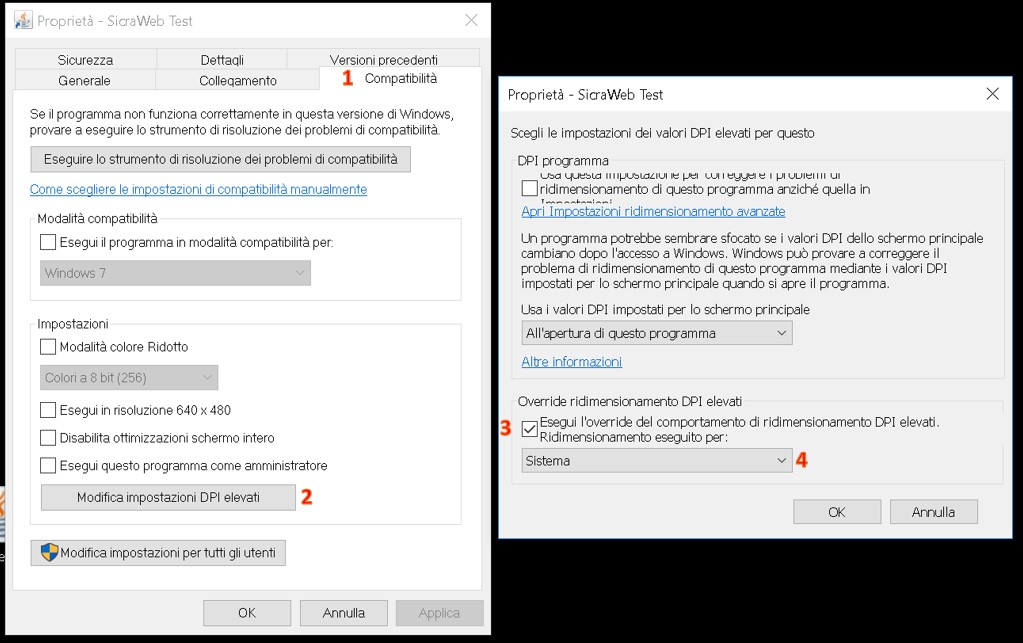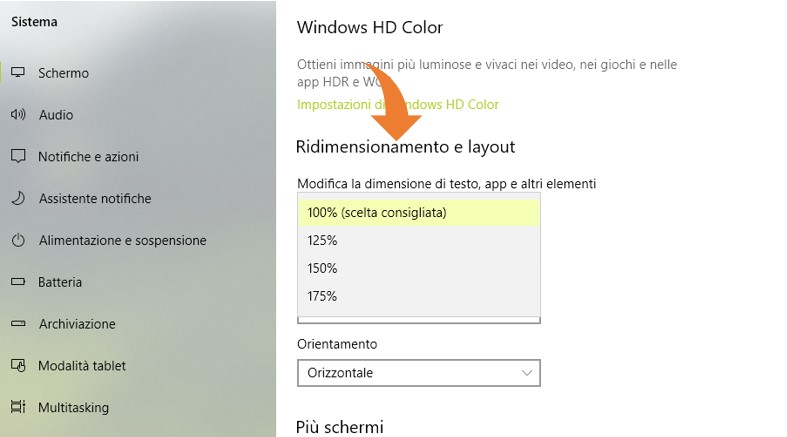Differenze tra le versioni di "Zoom (Sicraweb)"
imported>Ubettoni |
imported>Ubettoni |
||
| Riga 1: | Riga 1: | ||
{{MenuGestione}} | {{MenuGestione}} | ||
==''' Attivazione dello Zoom per il client Sicr@web '''== | ==''' Attivazione dello Zoom per il client Sicr@web '''== | ||
Seguendo questa procedura è possibile auemntare la dimensione dei caratteri all'interno del client Sicr@web. | Seguendo questa procedura è possibile auemntare la dimensione dei caratteri all'interno del client Sicr@web. | ||
| Riga 8: | Riga 7: | ||
Vediamo passo passo le varie fasi di attivazione: | Vediamo passo passo le varie fasi di attivazione: | ||
1. Creare sul Desktop un collegamento diretto al client Sicr@web ( se non già presente ). Il collegamento dovrà puntare a "javaws.exe http://sicrawebappserver:58000/client/sicraweb.jnlp". L'URL corretto può essere prelevato dalla pagina web principale di accesso a Sicr@web | |||
2. Aprire le proprietà del collegamento e recarsi sul tab (1) "''Compatibilità''". Quindi aprire (2) "''Modifica per DPI Elevati''" e selezionare (3) "''Override Dimensionamento DPI Elevati''" scegliendo la voce (4) "''sistema''". Salvare le modifiche fatte. | |||
[[File:Override_DPI.jpg|center]] | |||
3. Aprire le "''impostazioni dello schermo''" ( Click con il tasto destro su un area vuota del Desktop ). Nella maschera che si è aperta cercare la voce "Ridimensionamento e Layout" ed impostare la dimensione in percentuale desiderata. | |||
[[File:Schermo.jpg|center]] | |||
4. Disconnettere l'utente e rieseguire il logon | |||
5. Lanciare il collegamento sul Desktop precedentemente creato | |||
Versione delle 16:43, 28 feb 2019
| Gestione | Bonifiche | Callback | CDT | Classloader | Diagnostici | Import/Export | Indice Generale | Messaggi | Repository | Utenti | Versioni | Web Services | Come fare per... |
|---|
Attivazione dello Zoom per il client Sicr@web
Seguendo questa procedura è possibile auemntare la dimensione dei caratteri all'interno del client Sicr@web.
ATTENZIONE: Questa guida funziona solo con client aventi come Sistema Operativo WINDOWS 10, per i Sistemi Operativi precedenti non è prevista la possibilità di ridimensionamento dei caratteri.
Vediamo passo passo le varie fasi di attivazione:
1. Creare sul Desktop un collegamento diretto al client Sicr@web ( se non già presente ). Il collegamento dovrà puntare a "javaws.exe http://sicrawebappserver:58000/client/sicraweb.jnlp". L'URL corretto può essere prelevato dalla pagina web principale di accesso a Sicr@web
2. Aprire le proprietà del collegamento e recarsi sul tab (1) "Compatibilità". Quindi aprire (2) "Modifica per DPI Elevati" e selezionare (3) "Override Dimensionamento DPI Elevati" scegliendo la voce (4) "sistema". Salvare le modifiche fatte.
3. Aprire le "impostazioni dello schermo" ( Click con il tasto destro su un area vuota del Desktop ). Nella maschera che si è aperta cercare la voce "Ridimensionamento e Layout" ed impostare la dimensione in percentuale desiderata.
4. Disconnettere l'utente e rieseguire il logon
5. Lanciare il collegamento sul Desktop precedentemente creato